Acer VERITON 7600 series User Manual
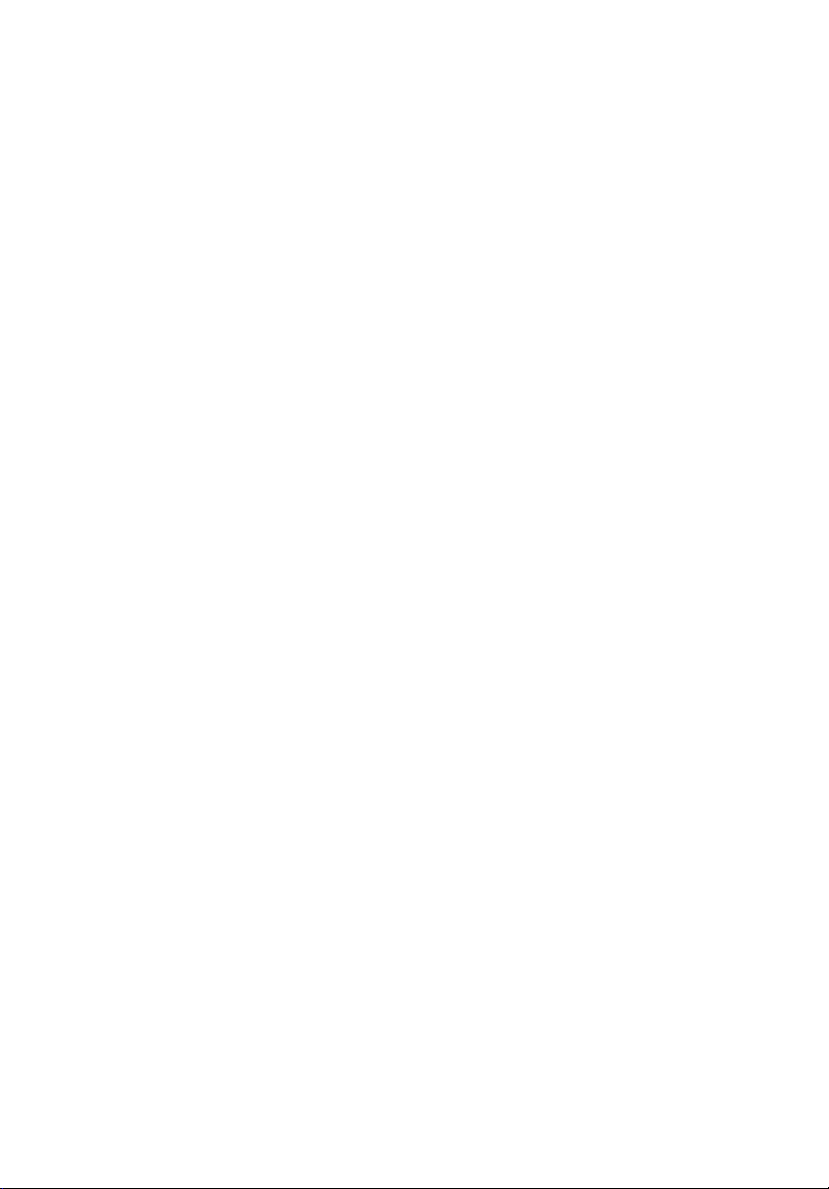
Veriton gamme 7600
Manuel d’utilisation
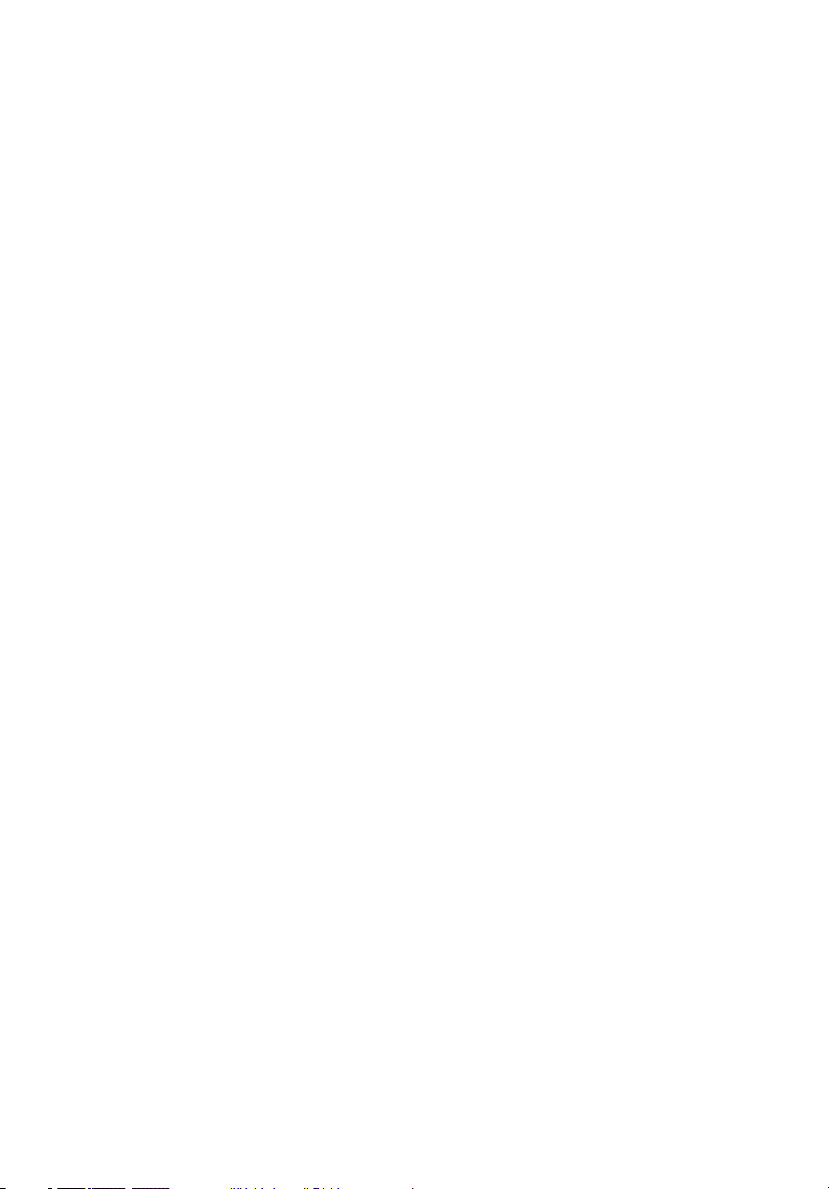
Copyright © 2003 Acer Incorporated
Tous droits réservés.
Veriton gamme 7600
Manuel d’utilisation
Première publication : Avril 2003
Des modifications peuvent être apportées de temps à autre aux informations contenues dans
cette publication. Ces modifications seront ajoutées aux nouvelles éditions de ce manuel. La
présente société ne fournit aucune espèce de garantie expresse ou implicite, relative aux
informations contenues dans ce manuel et n'offre notamment aucune garantie d'aucune
sorte quant à la valeur marchande de ce produit ou son adéquation à une utilisation
particulière.
Enregistrez le numéro de série, la date d’achat, et le numéro du modèle dans l’espace prévu cidessous. Le numéro de série et le numéro de modèle sont imprimés sur l’étiquette collée sur le
châssis. Toutes les correspondances concernant cette unité doivent inclure ces informations.
Toute reproduction, transmission, transcription ou mise en mémoire de ce manuel ou partie
sur un support quelconque, par quelque procédé que ce soit, notamment, électronique,
mécanique, photocopie, enregistrement, ou autre, sont interdites sans l'autorisation écrite
préalable d’Acer Incorporated.
Modèle : _______________________________________
No. de série : ___________________________________
Date d’achat : __________________________________
Lieu d’achat : __________________________________
Acer, et le logo Acer sont des marques déposées d’Acer Incorporated. Toutes les autres
marques et marques déposées ne sont utilisées ici que pour un but d’identification et sont la
propriété de leurs sociétés respectives.
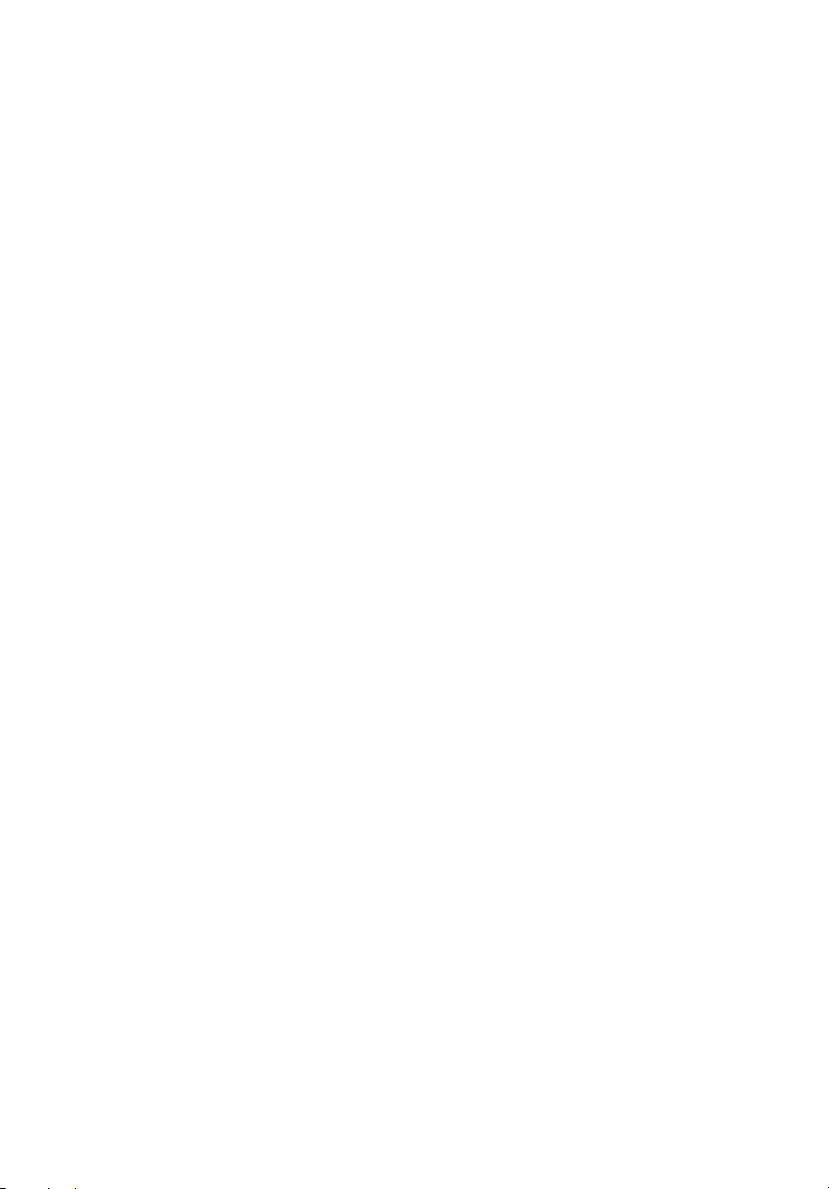
1 Pour commencer 1
Caractéristiques du système 4
Contenu de l’emballage 6
Accès au manuel d’utilisation 7
2 Visite guidée du système 9
Fonctionnalités 12
Performance 12
Multimédia 12
Connectivité 13
Panneau avant 14
Panneau arrière 16
Clavier 18
Touches programmables 19
Touches Internet et de suspension 20
Touches multimédias 21
Bouton de contrôle du volume / muet 22
Touches de verrouillage 23
Touches de direction 24
Touches Windows 25
Touches de fonction 26
Repose-mains 26
Lecteur optique 27
Disque dur 29
3 Installation de votre ordinateur 31
Mise en place d’une zone de travail confortable 34
Positionnement de votre siège 34
Positionnement de votre ordinateur 34
Positionnement de votre moniteur 35
Positionnement de votre clavier 35
Positionnement de votre souris 36
Connexion des périphériques 37
Connexion de votre souris 37
Connexion de votre clavier 39
Connexion d’un moniteur 41
Connexion du cordon d’alimentation 42
Mise sous tension de votre ordinateur 43
Mise hors tension de votre ordinateur 44
Connexion des options 45
Connexion de votre imprimante 45
Connexion du modem (option) 46
Sommaire
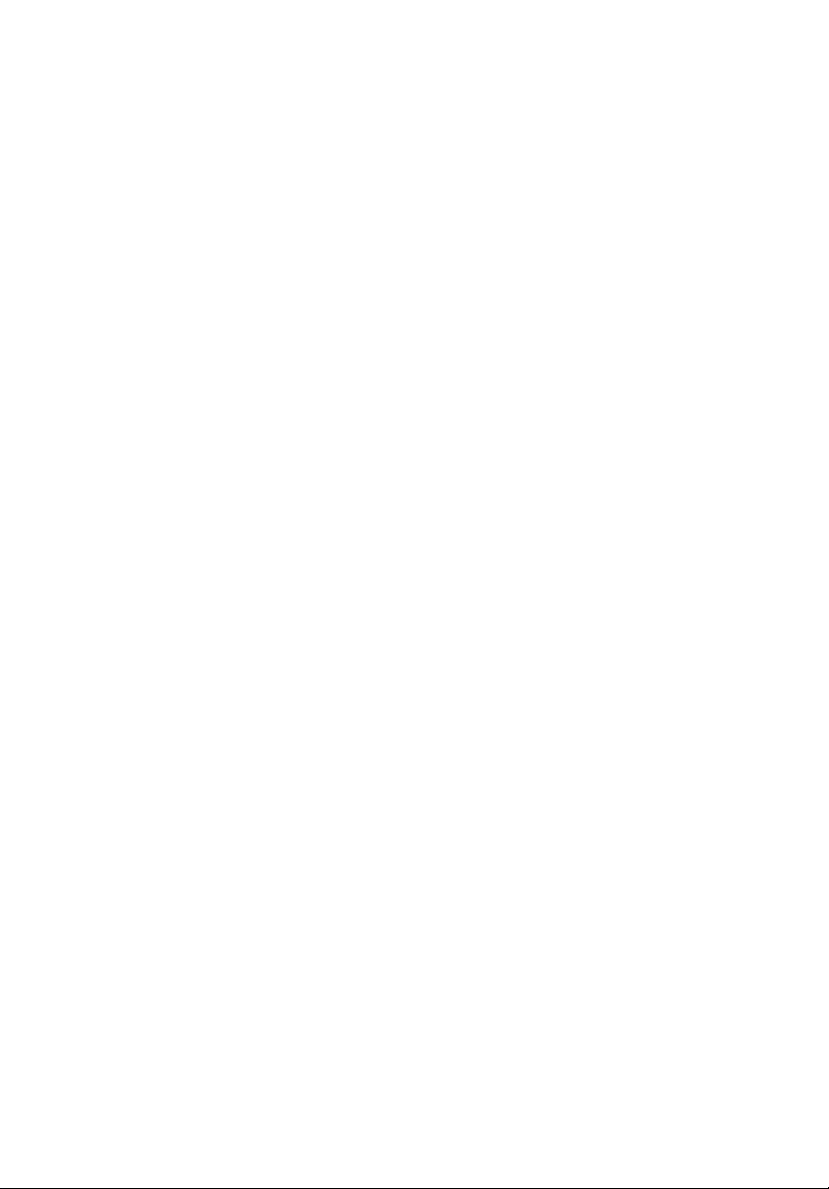
iv
Connexion au réseau 47
Connexion des composants multimédias 48
Connexion des périphériques USB 51
4 Mise à niveau de votre ordinateur 53
Précautions d’installation 56
Précautions contre l’électricité statique 56
Instructions de préinstallation 56
Instructions de post-installation 57
Ouverture de votre ordinateur 58
Pour retirer le panneau latéral 58
Pour réinstaller le panneau latéral 59
Composants internes 61
Cartes du système 62
Disposition de la carte mère 62
Carte audio 66
Mise à niveau de votre ordinateur 67
Installation de mémoire additionnelle 67
Remplacement du disque dur 69
Installation d’une carte d’extension 71
5 Utilitaires système 75
Acrobat Reader 79
Acer LANScope (option) 80
Norton AntiVirus 81
NTI CD-Maker (pour les modèles avec CD-RW) 83
PowerDVD (pour les modèles avec DVD) 85
Utilitaire du BIOS 86
Réinstallation des programmes 87
Récupération de votre système 88
Utilisation de la sauvegarde (Windows XP seulement) 92
Défragmenteur de disque (Windows XP seulement) 93
6 Foire aux questions 95
Foire aux questions 98
Annexe A: Avis 101
Avis FCC 102
Consignes de sécurité importantes 103
Déclaration de conformité laser 104
Déclaration de la batterie au lithium 104
Déclaration Macrovision® 105
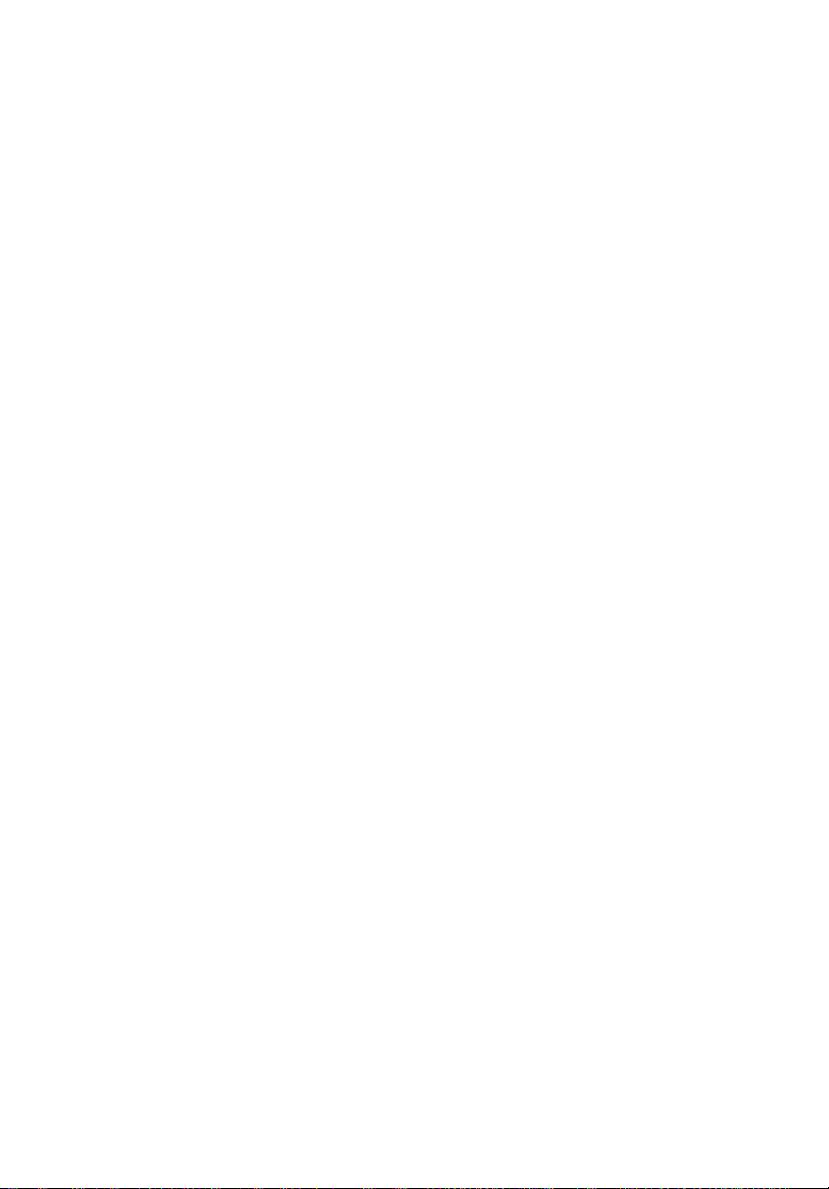
Conformité An 2000 105
Annexe B: Prendre soin de votre ordinateur 107
Conseils importants 108
Nettoyage et maintenance 108
Obtenir de l’assistance technique 110
Index 111
v
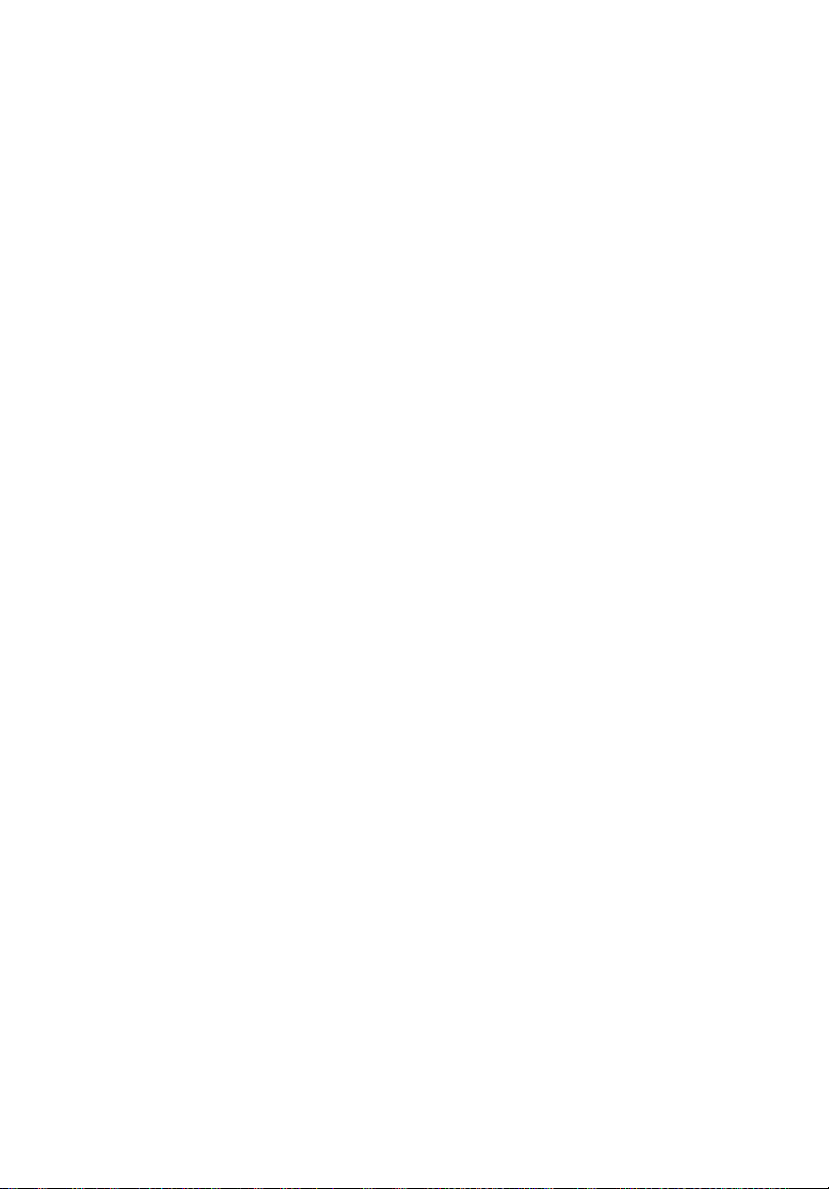
vi
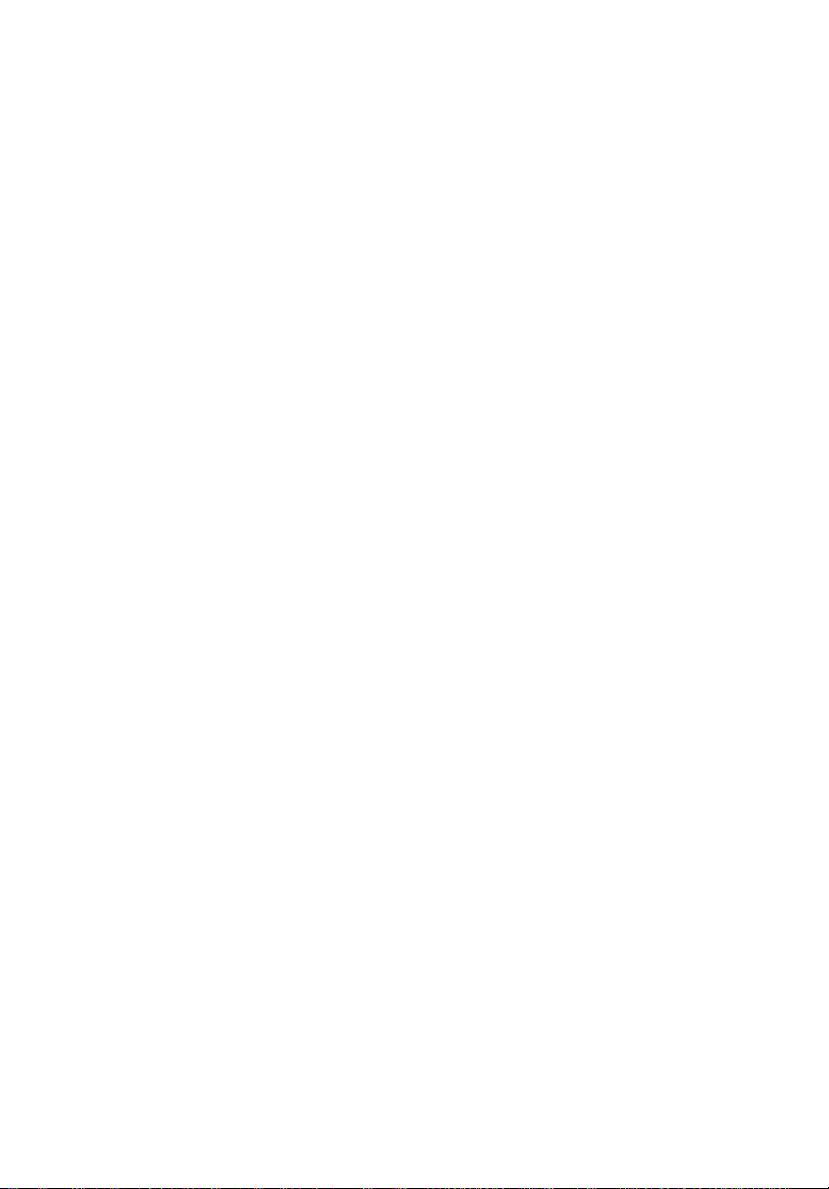
1 Pour
commencer
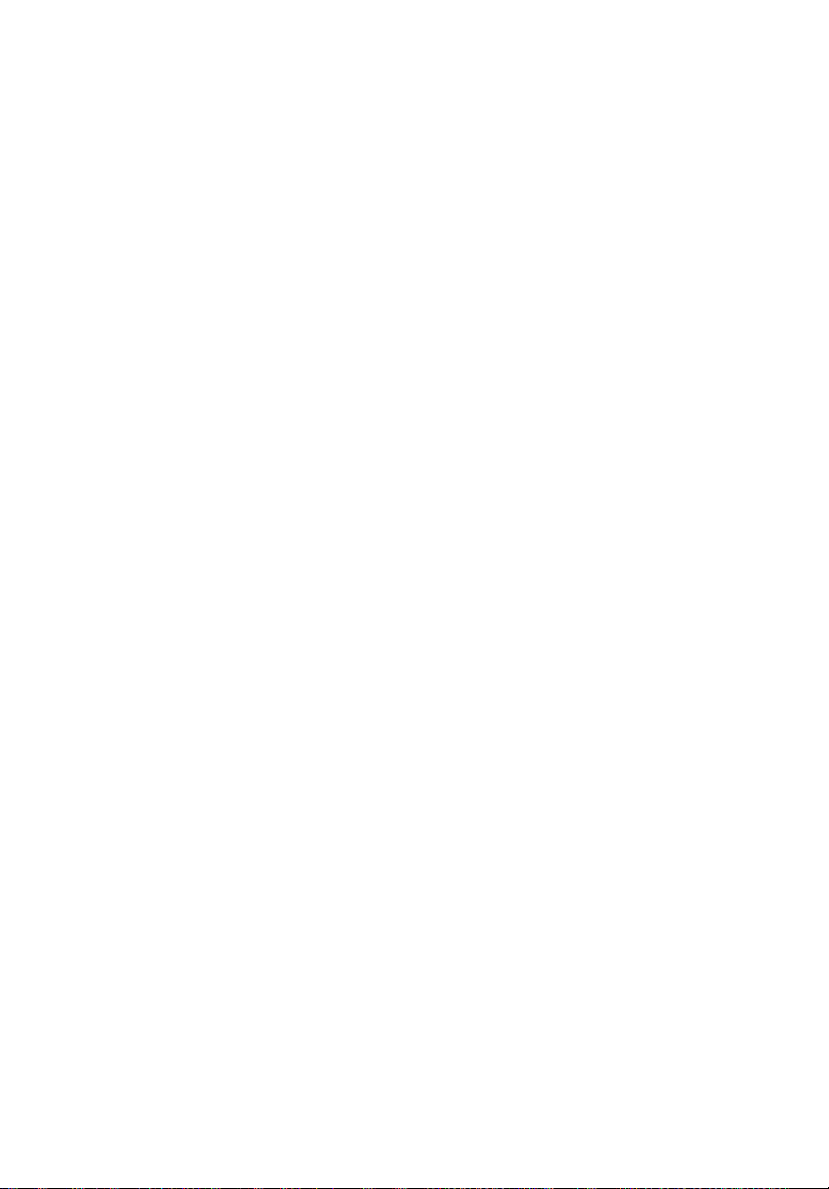
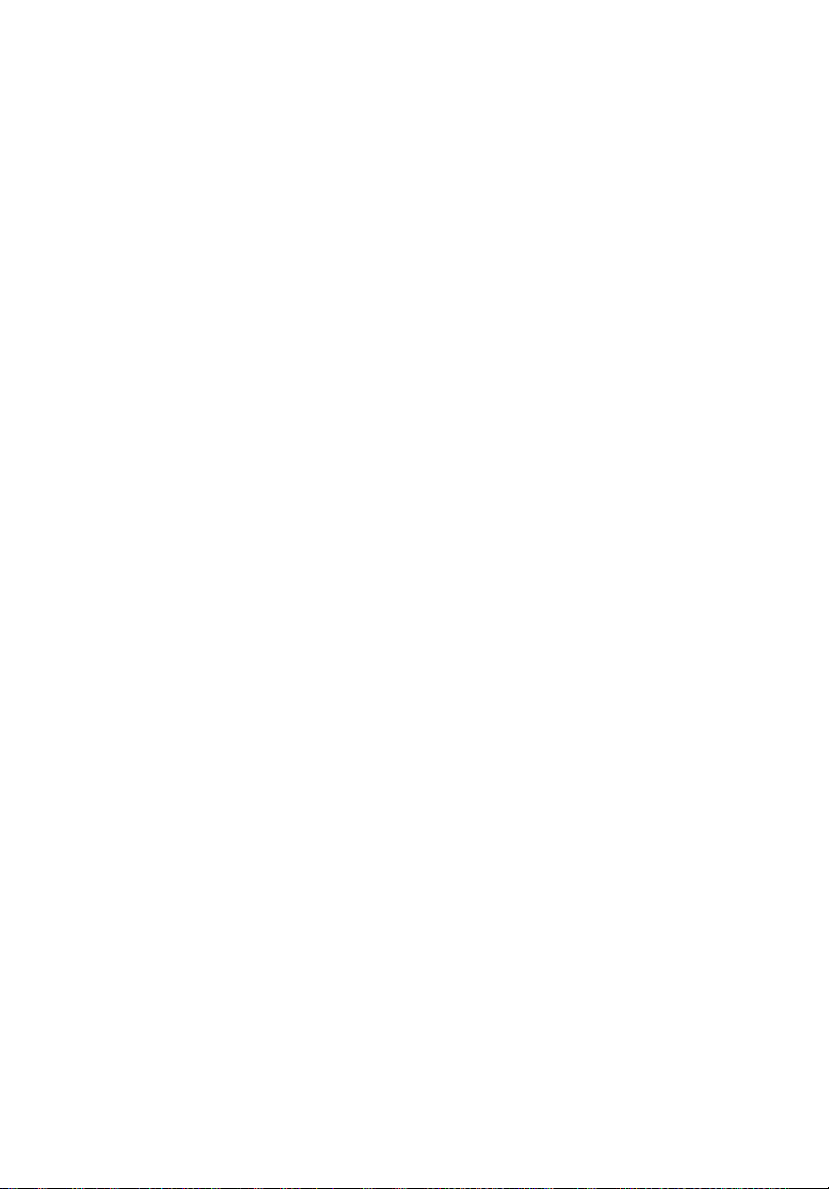
Ce chapitre décrit les spécifications du
système et le contenu de l’emballage de
votre ordinateur.
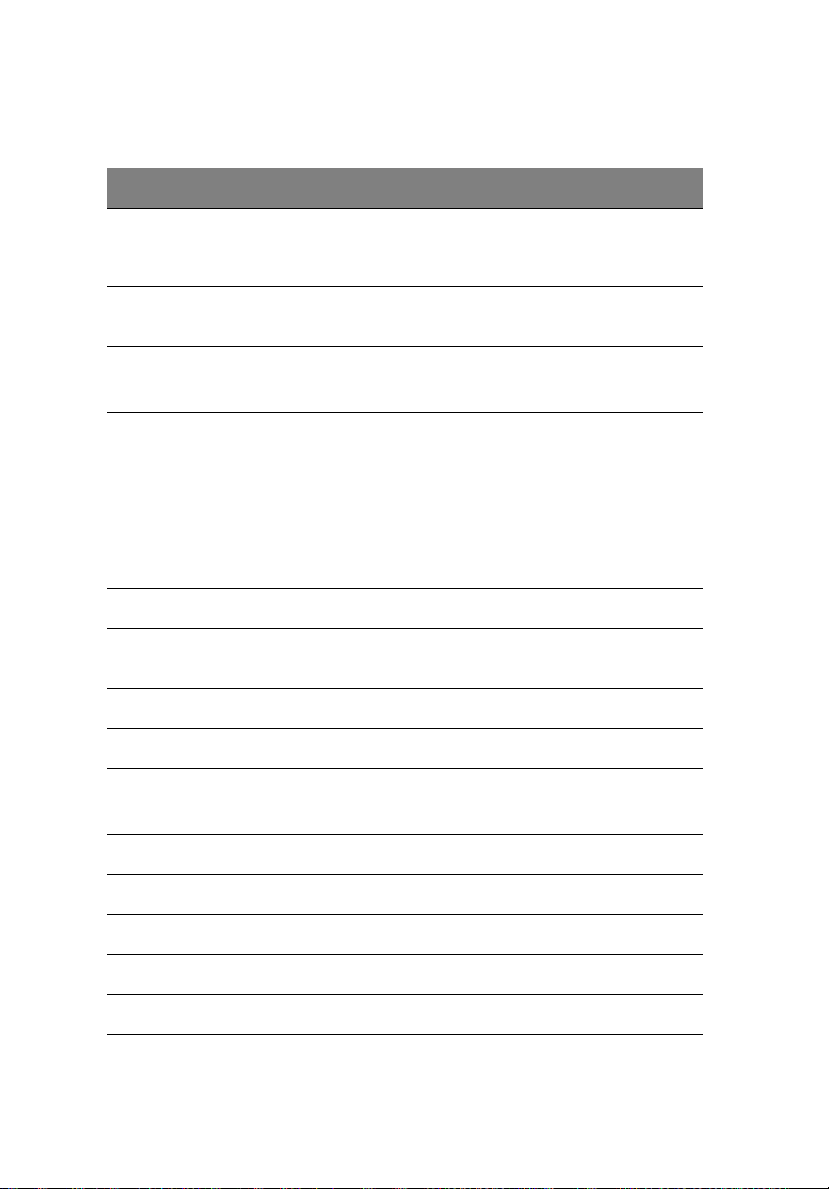
Caractéristiques du système
Component Specification
1 Pour commencer4
Processeurr
Mémoire du
système
Chipset • Intel MCH 865G
Graphiques Carte VGA Intel MCH 865G intégrée prenant en charge :
Audio Codec AC97
Réseau Broadcom 5705 prenant en charge la connectivité 10/
IDE Connecteur IDE ATA parallèle à 40 broches
Disquette Lecteur de disquettes 3,5 pouces 1,44 Mo
PS2 • Port clavier PS2
• Intel Pentium® 4 1.8 - 3.6 GHz
•Intel Celeron® 2.0 - 2.6 GHz
Quatre connecteurs SDRAM prenant en charge une
mémoire DDR double canal maximale de 4 Go
• Intel MCH 865PE
• Technologie DVMT
• Double affichage
• 1 port VGA en option à l’arrière
Intel MCH 865PE prenant en charge :
• Carte VGA additionnelle
100/1000 Mo
• Port souris PS2
USB Six ports USB 2.0 externes
Port série Un port série
Port imprimante Un port parallèle imprimante
Déboguage Un port à 4 diodes
Thermique Contrôle dynamique de la vitesse du ventilateur
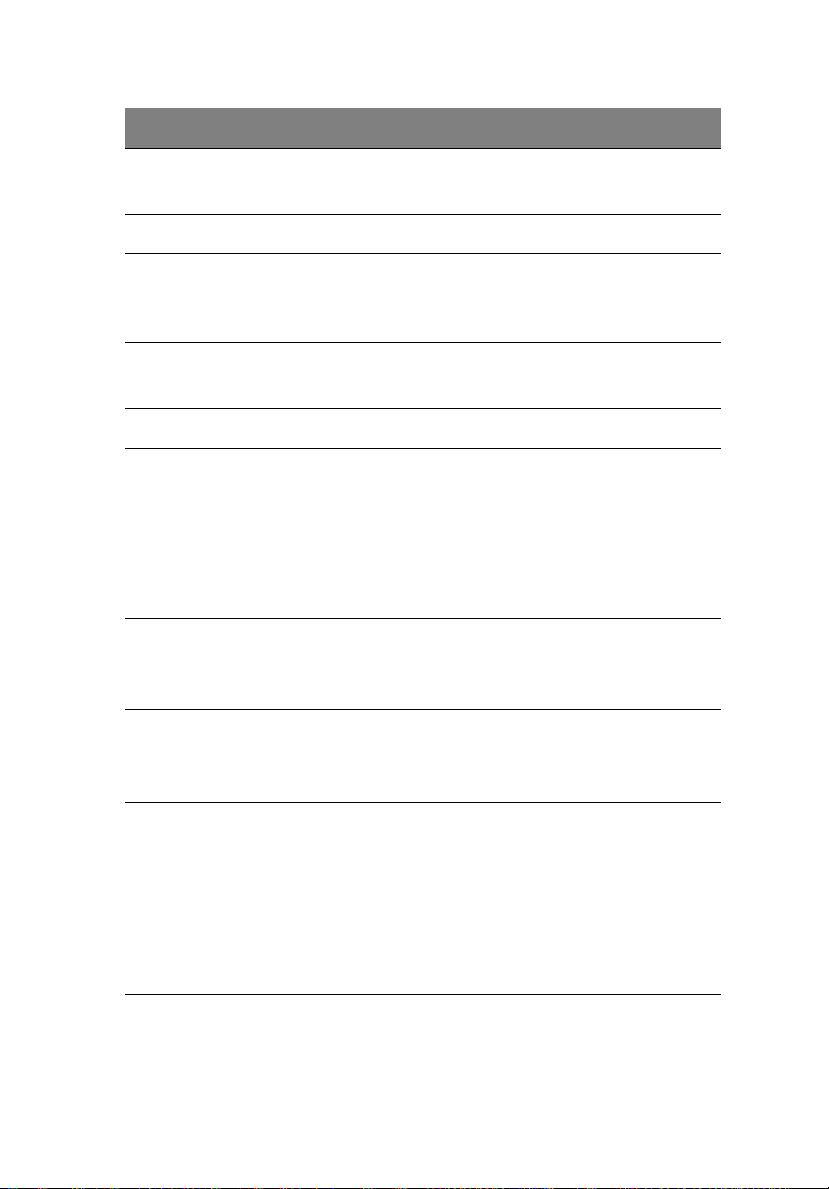
Component Specification
Sécurité • Verrouillage du châssis (compatible Kensington)
• Alarme d’intrusion du châssis
Châssis Trois modèles : H80, H40, H34A
Système de réveil Réveil en réseaul
Réveil sur modeml
Souris/clavier
HDD • 5400 RPM: 40 - 100 Go
• 7200 RPM: 40 Go, 80 Go, 120 Go
Lecteur optique CD-ROM, CD-RW, DVD-ROM, ou combo DVD/CD-RW
5
Système
d’exploitation
Dimensions • Mini-tour 424(H) /200(L) /414(P)
Poids • Mini-tour 8.5 kg
Priorités
thermiques
• Windows 2000
• Windows XP Edition Familiale
• Windows XP Professionnel
•Novell
•SCO Unix
• Red Hat Linux
• Bureau 135(H) /380(L) /420(P)
• Petit format 95(H) /324(L) /399(P)
• Bureau 6.5 kg
• Petit format 5.3 kg
• Temp. du système > 90°C - fonctions suspendues
jusqu’à ce que la température du système soit
inférieure à 90°C.
• Temp. du processeur > 110°C - fonctions
suspendues jusqu’à ce que la température du
processeur soit inférieure à 110°C.
• Temp. du processeur > 120°C - arrêt automatique
du système
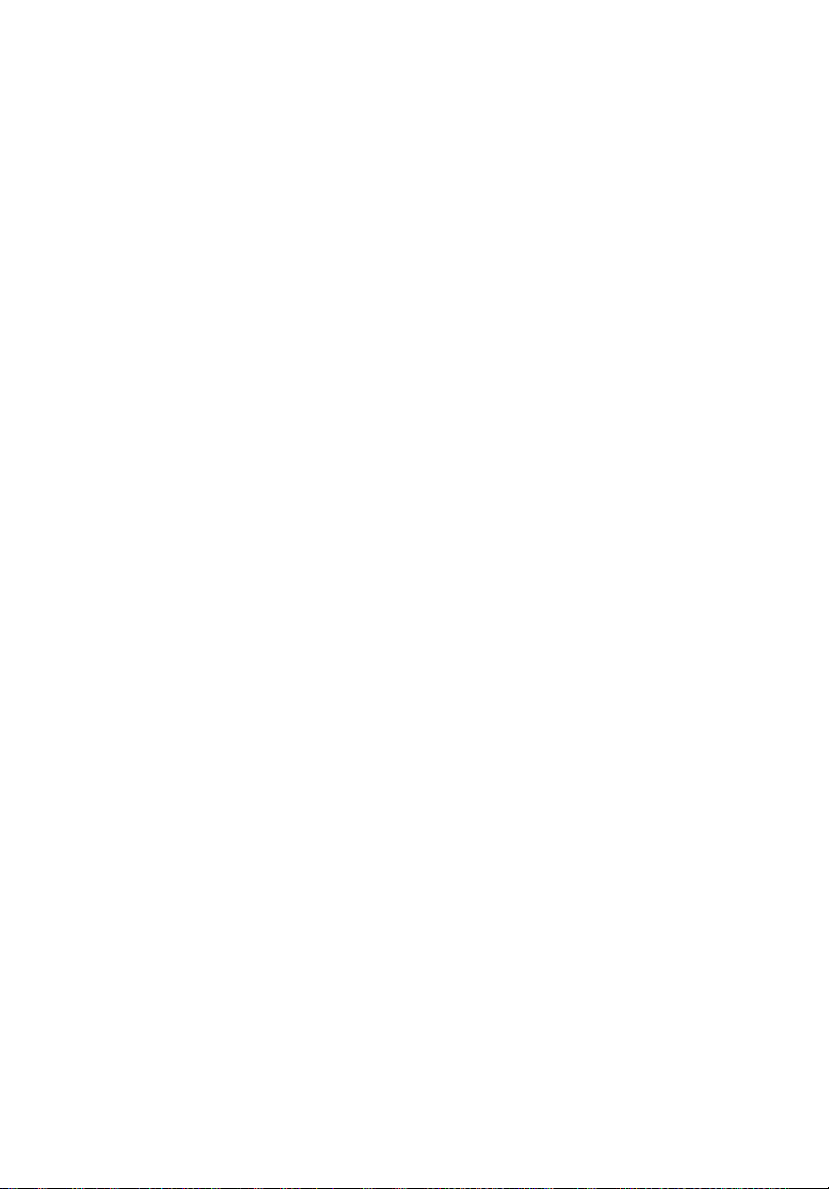
1 Pour commencer6
Contenu de l’emballage
Avant de déballer votre ordinateur, assurez-vous d’avoir un espace
suffisant pour l’installer.
Déballez le carton avec soin et sortez le contenu. Si l’un des éléments
suivant était manquant ou endommagé, contactez immédiatement
votre revendeur :
• Veriton de la série 7600
• Éléments contenus dans la boîte des accessoires
• Clavier USB ou PS/2
• Souris USB ou PS/2
• Manuel d’utilisation et poster d’installation
• Autres documentations d’utilisation et logiciels tiers
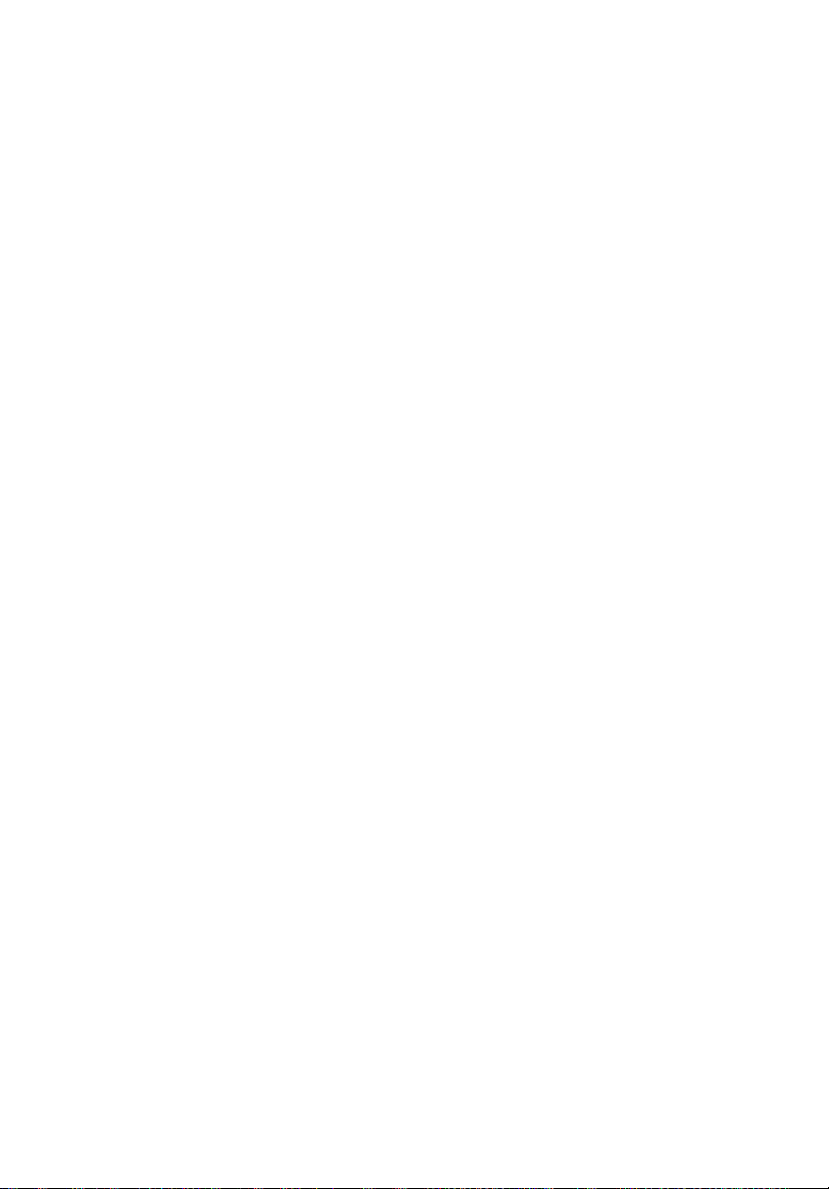
Accès au manuel d’utilisation
Ce manuel d’utilisation est également disponible sure votre ordinateur
sous forme de fichier PDF Adobe Acrobat.
Pour accéder au manuel d’utilisation (pour Windows XP)
1 Sur la barre des tâches de Windows XP, cliquez sur le bouton
Démarrer, puis sélectionnez Centre d’aide et de support.
2 Sur la page d’accueil du Centre d’aide et de support, double-
cliquez sur l’icône Veriton 7600 series Online.
Pour accéder au manuel d’utilisation (pour Windows 2000)
1 Double-cliquez l’icône Veriton 7600 series Online sur le bureau de
Windows.
7
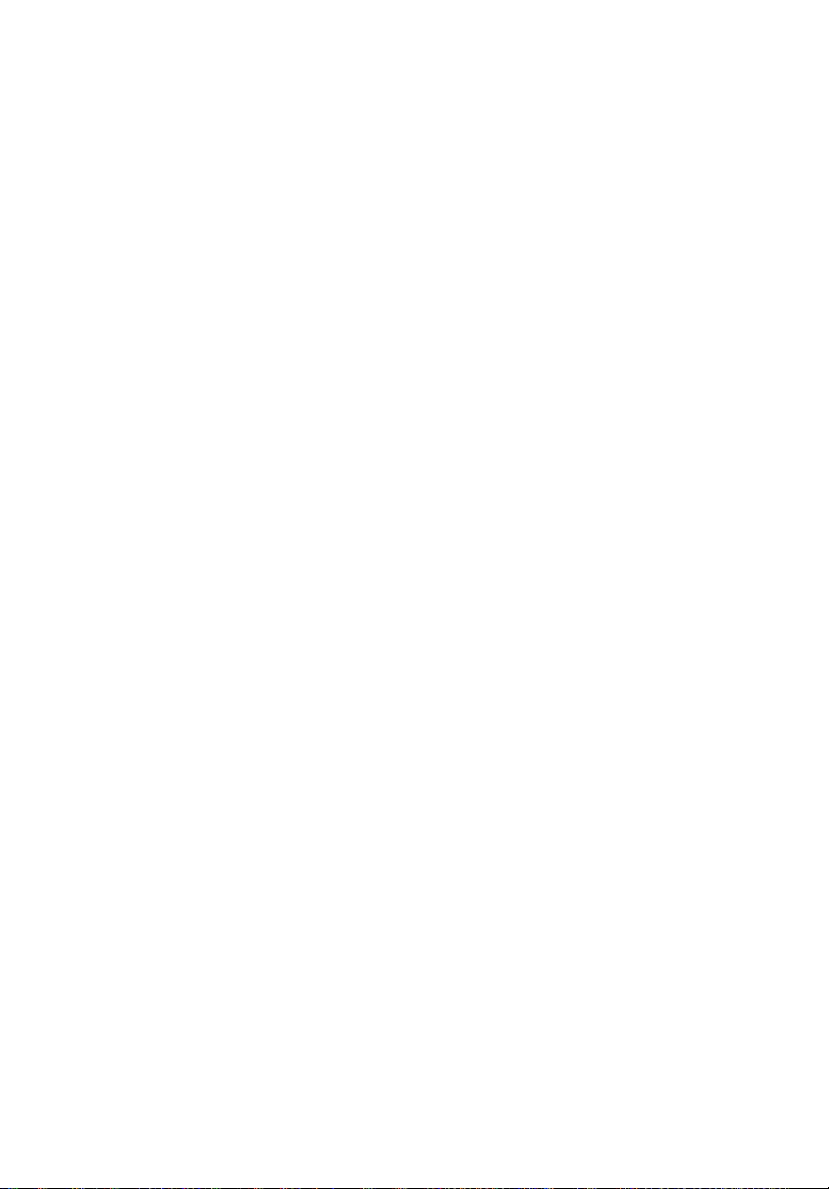
1 Pour commencer8

2 Visite guidée du
système
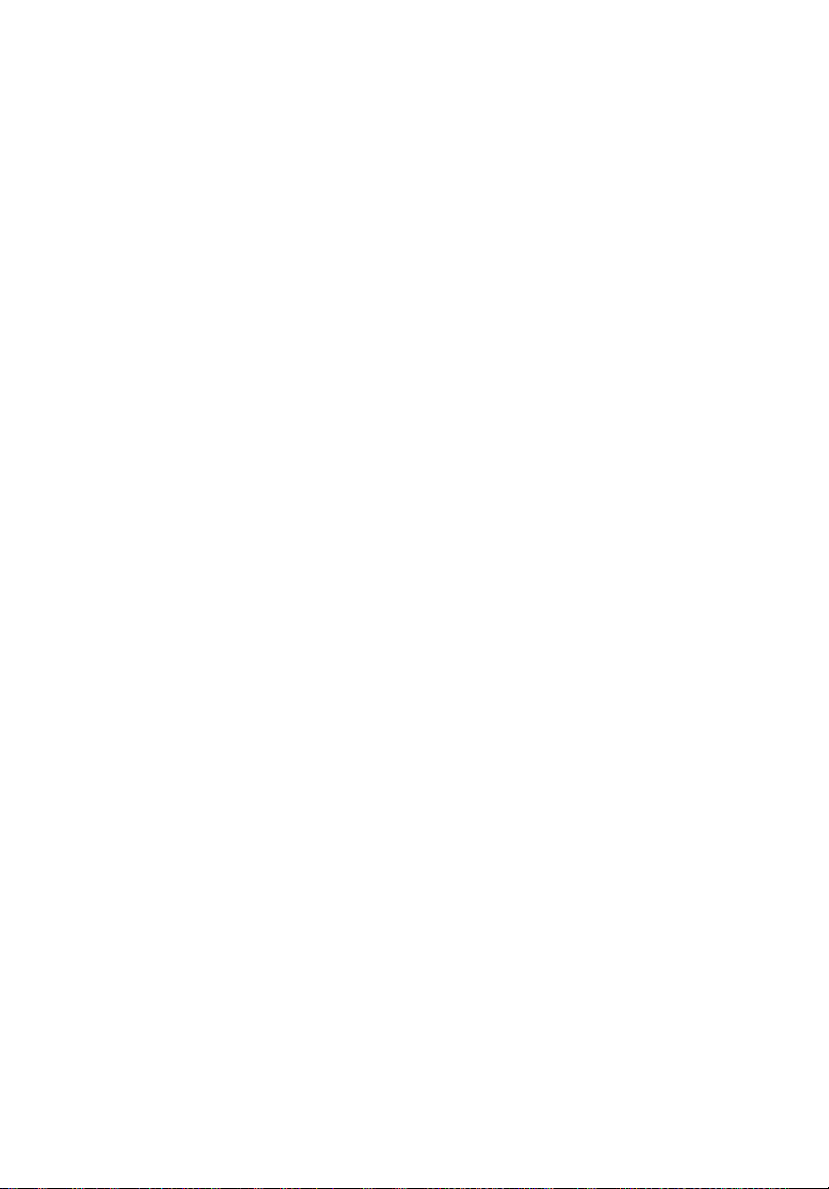
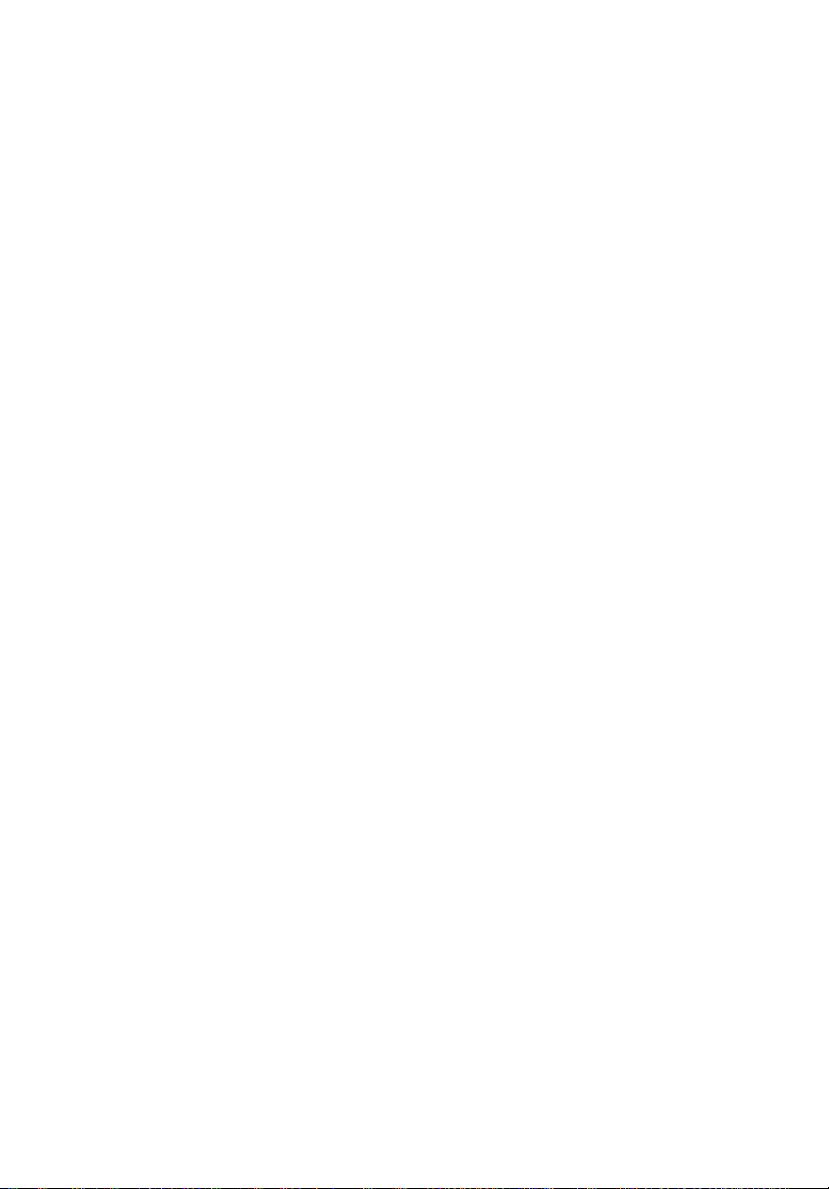
Ce chapitre présente les fonctionnalités et les
composants de votre ordinateur.
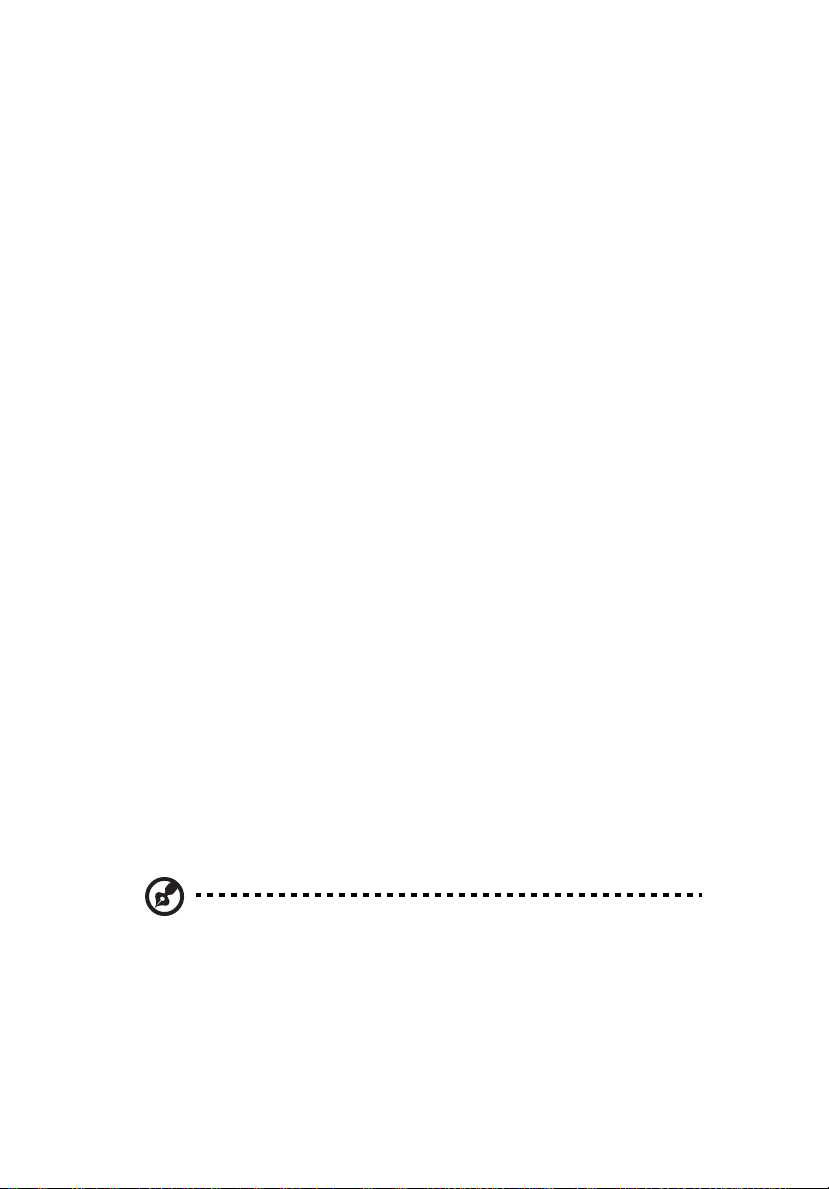
2 Visite guidée du système12
Fonctionnalités
Voici quelques-unes seulement des nombreuses fonctionnalités de
votre ordinateur :
Performance
• Intel Pentium® 4 prenant en charge le FSB jusqu’à 800 MHz
ou
• Processeur Intel Celeron
MHz
• Technologie hyperthreading d’Intel prise en charge sur les
systèmes Pentium
• Chipset Intel 865G/865PE ICH5
• Mémoire double canal DDR-SDRAM 400/333/266, 4 connecteurs
DIMM, extensible à 4Go
• Fonction de gestion de l’alimentation
• Lecteur de disquettes 3,5 pouces
• Lecteur de CD-ROM, DVD-ROM, graveur de CD-RW ou lecteur
combo DVD/CD-RW
• Disque dur IDE améliorée de haute capacité
• Prise en charge de périphériques USB 2.0 de haute performance
®
prenant en charge le FSB jusqu’à 400
®
4 3,06 GHz et plus
Multimédia
• Système audio de qualité 3D par l’intermédiaire d’un contrôleur
audio intégré
• Interfaces d'entrée audio, de sortie audio, de haut-parleurs et de
microphone
Remarque : Le système a deux prises microphone (avant et
arrière). Cependant, vous ne pouvez pas utiliser les deux en même
temps. Par défaut, votre système active la prise microphone à
l’avant et désactive la prise à l’arrière.
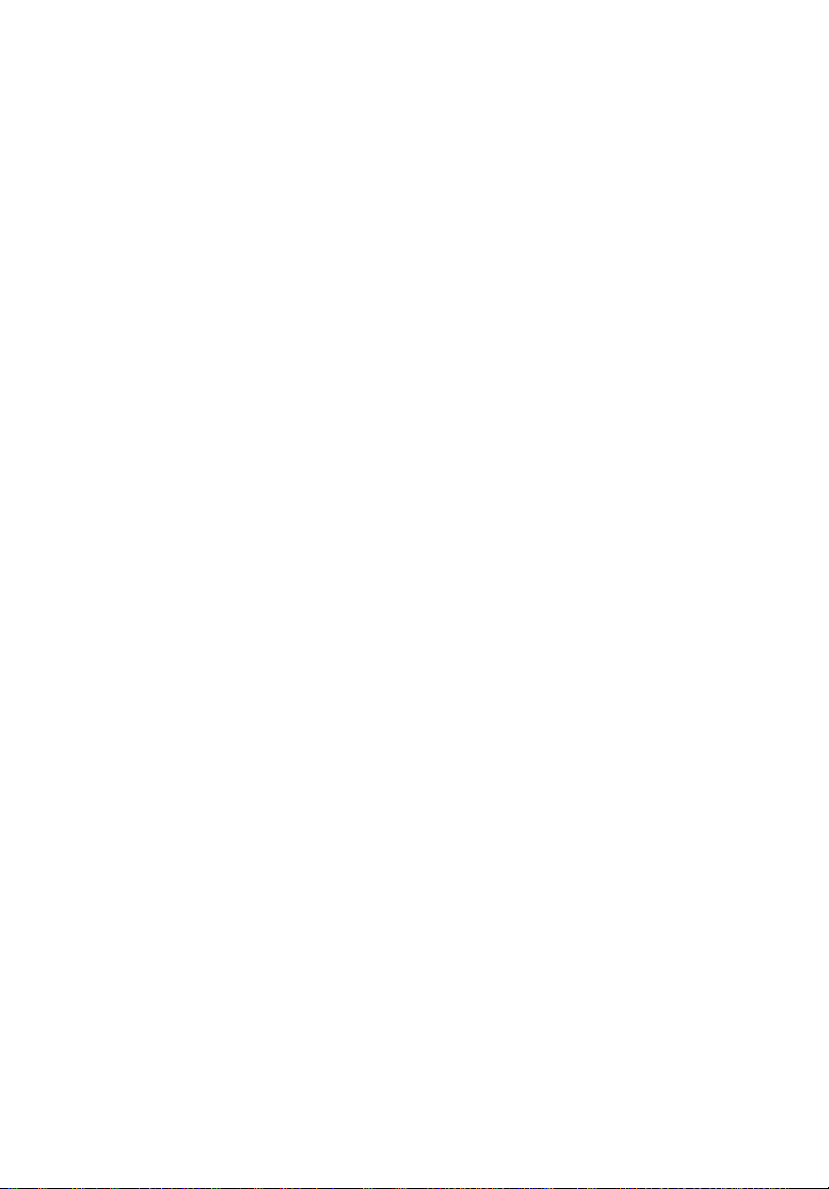
Connectivité
• Deux interfaces PS/2 pour souris et clavier
• Un port série
• Un port parallèle
• Un port VGA
• Huit ports USB (Universal Serial Bus) 2.0 (deux internes, deux à
l’avant et quatre à l’arrière)
• Modem V92, 56K haute vitesse (optionnel)
• Prise en charge du réseau Gigabit Broadcom 5705 10/100/
1000Base-T avec fonction de réveil distant
13
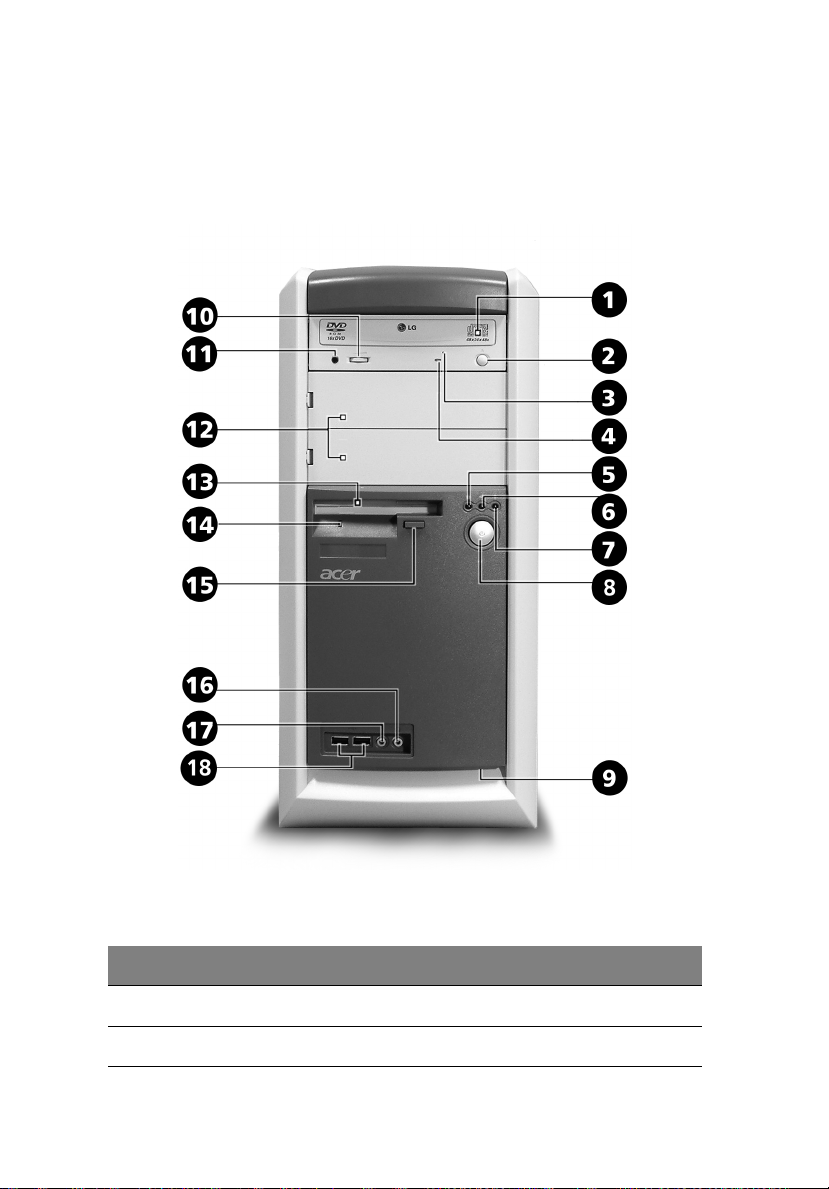
2 Visite guidée du système14
Panneau avant
Le panneau avant de votre ordinateur a les éléments suivants :
Réf. Icône Composant
1 Plateau du lecteur optique
2 Bouton Arrêt/Éjection
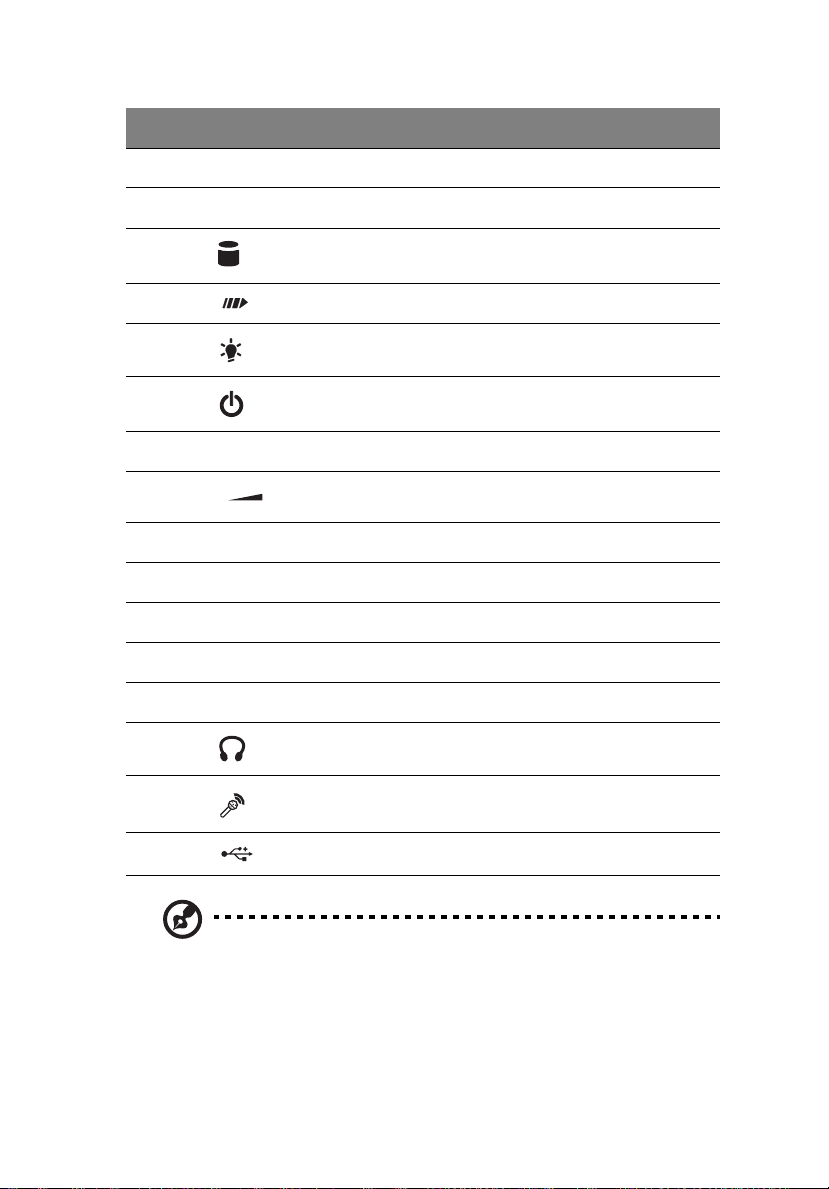
Réf. Icône Composant
3 Fente d'éjection d’urgence du lecteur optique
4 Diode d'activité du lecteur optique
5 Diode d’activité du disque dur
6 Diode d’activité du réseau
7 Diode d’alimentation
8 Bouton d’alimentation
9 Bouton de récupération à une touche
10 Contrôle du volume
11 Port casque/écouteurs du lecteur optique
12 Baies de lecteurs 5,25 pouces
13 Lecteur de disquettes 3,5 pouces
15
14 Diode du lecteur de disquettes
15 Bouton d’éjection du lecteur de disquettes
16
17
Prise haut-parleur/sortie audio
Prise microphone (avant)
voir la remarque
18 Ports USB
Remarque : Le système a deux prises microphone (avant et
arrière).
Le réglage par défaut pour votre système active le prise microphone à
l’avant et désactive le port à l’arrière.
Cependant, vous ne pouvez pas utiliser les deux en même temps.
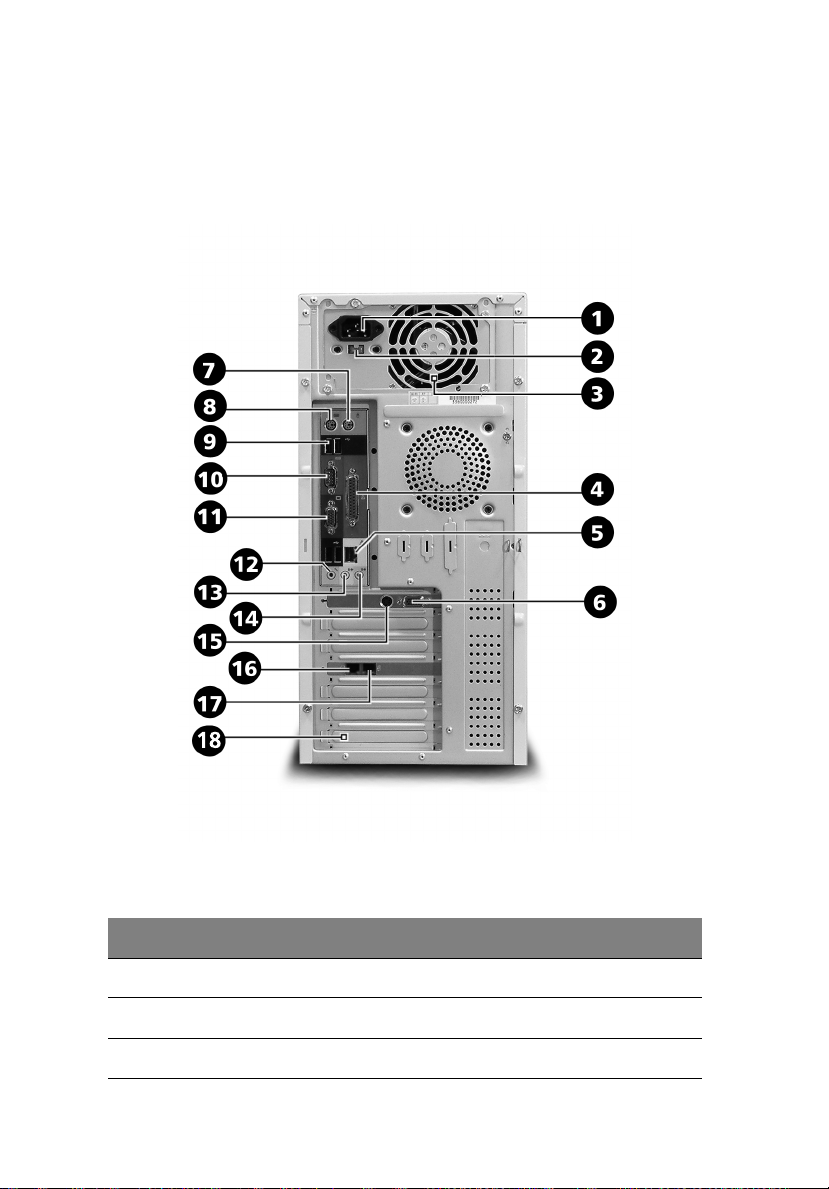
2 Visite guidée du système16
Panneau arrière
Le panneau arrière de votre ordinateur a les éléments suivants :
Réf. Icône Couleur Composant
1 Prise du cordon d’alimentation
2 Sélecteur de tension
3 Alimentation
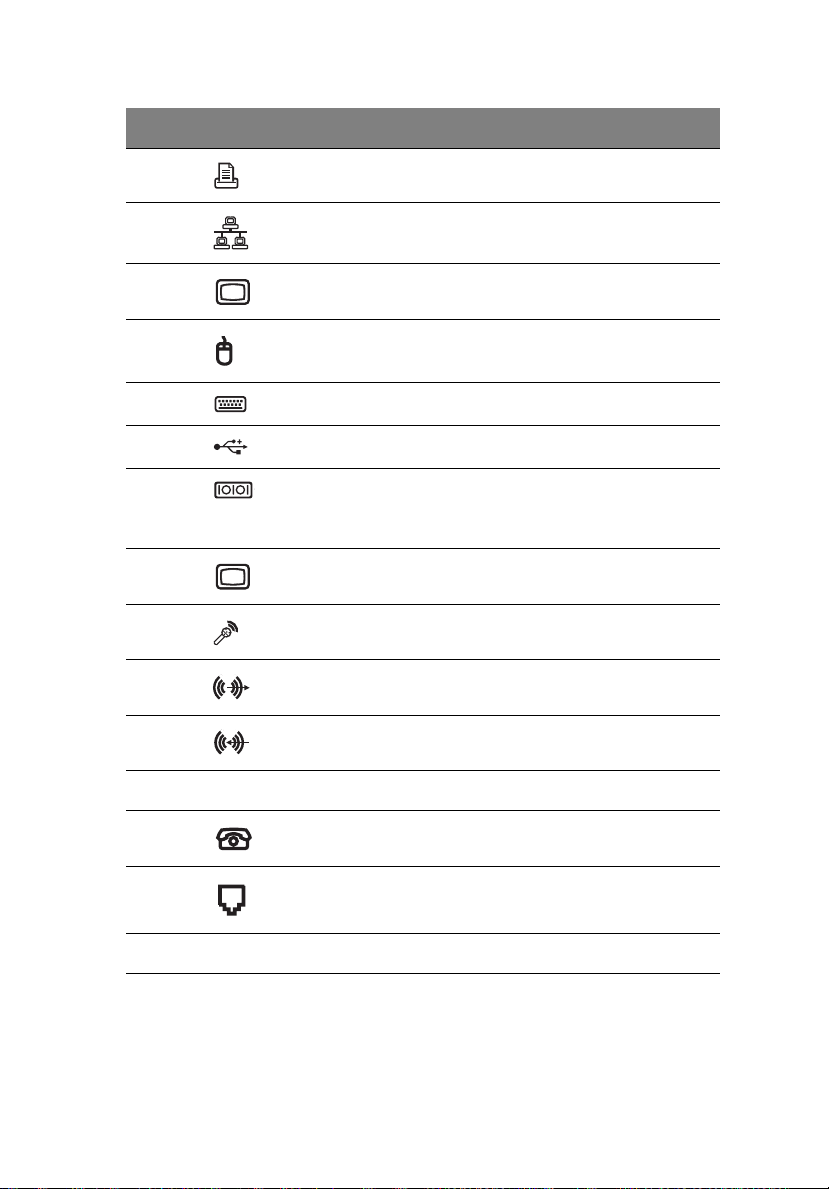
Réf. Icône Couleur Composant
4 Bordeaux Port parallèle/imprimante
5 Blanc Port réseau
6 Bleu Port moniteur cathodique/LCD
7 Vert Port souris PS/2
8 Violet Port clavier PS/2
9 Noir Ports USB
17
10 Bleu clair
ou bleuvert
11 Bleu Port moniteur cathodique/LCD
12 Rose Prise microphone (arrière)
13 Vert pastel Prise de sortie audio
14 Bleu pastel Prise d’entrée audio
15 Prise de sortie S-vidéo
16 Port de ligne appareil
17 Port de ligne téléphonique
18 Connecteurs d’extension
Port série
Pour des informations sur la connexion des périphériques, voir
“Connexion des périphériques” à la page 37 et “Connexion des
options” à la page 45.
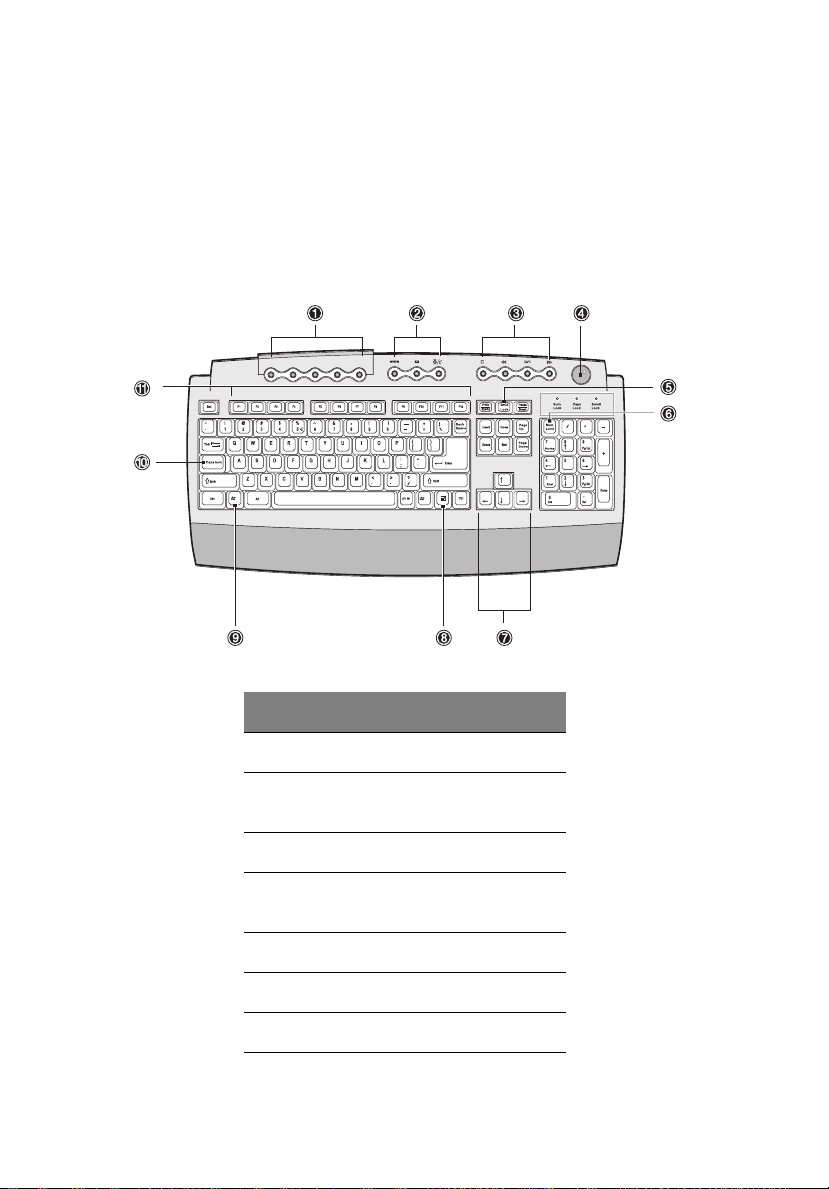
2 Visite guidée du système18
Clavier
Le clavier fourni a des touches de pleine taille qui comprennent des
touches de direction séparées, deux touches Windows et douze
touches de fonctions.
Pour des informations sur la connexion de votre clavier USB, veuillez
consulter la section “Connexion de votre clavier” à la page 39.
No. Description
1 Touches programmables
2 Touches Internet et de
3 Touches multimédias
4 Bouton de contrôle du
5 Touche Arrêt Défil
6 Touche Verr Num
7 Touches de direction
suspension
volume / muet
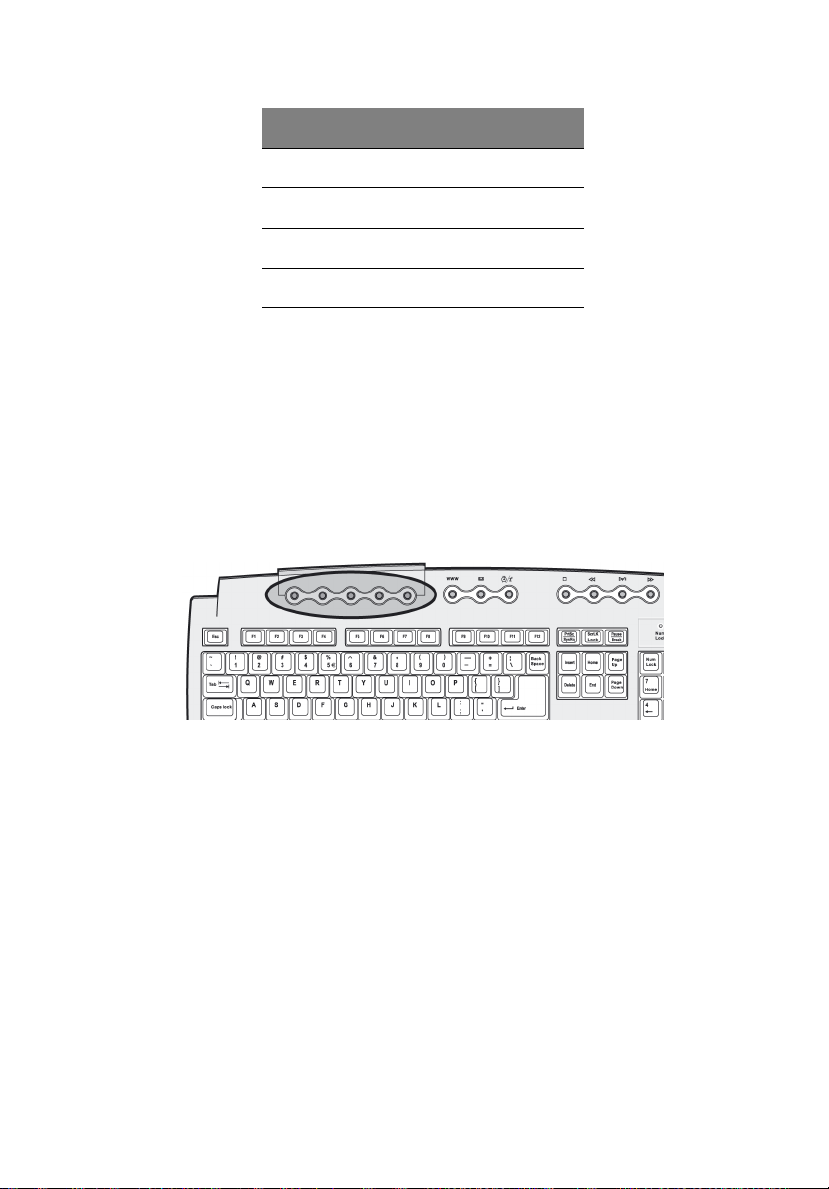
19
No. Description
8 Touche d’application
9 Touche logo Windows
10 Verr Maj
11 Touches de fonction
Touches programmables
Les touches programmables vous aident à accéder directement à une
adresse URL (site Web) ou à exécuter un programme, un fichier ou une
application de votre système. La cinquième touche est utilisée pour
démarrer Media Player de Windows. Si vous désirez configurer les
paramètres de chaque touche, cliquez du bouton droit sur l’icône
Magic Keyboard situé sur le bureau de Windows.

2 Visite guidée du système20
Touches Internet et de suspension
Les touches Internet et de suspension sont au nombre de trois :
Icône To uc he Description
Messagerie
électronique
Navigateur
du Web
Suspension Appuyez sur ce bouton pour mettre le
Exécute votre système de messagerie.
Exécute votre navigateur par défaut
actuel.
système en sommeil.
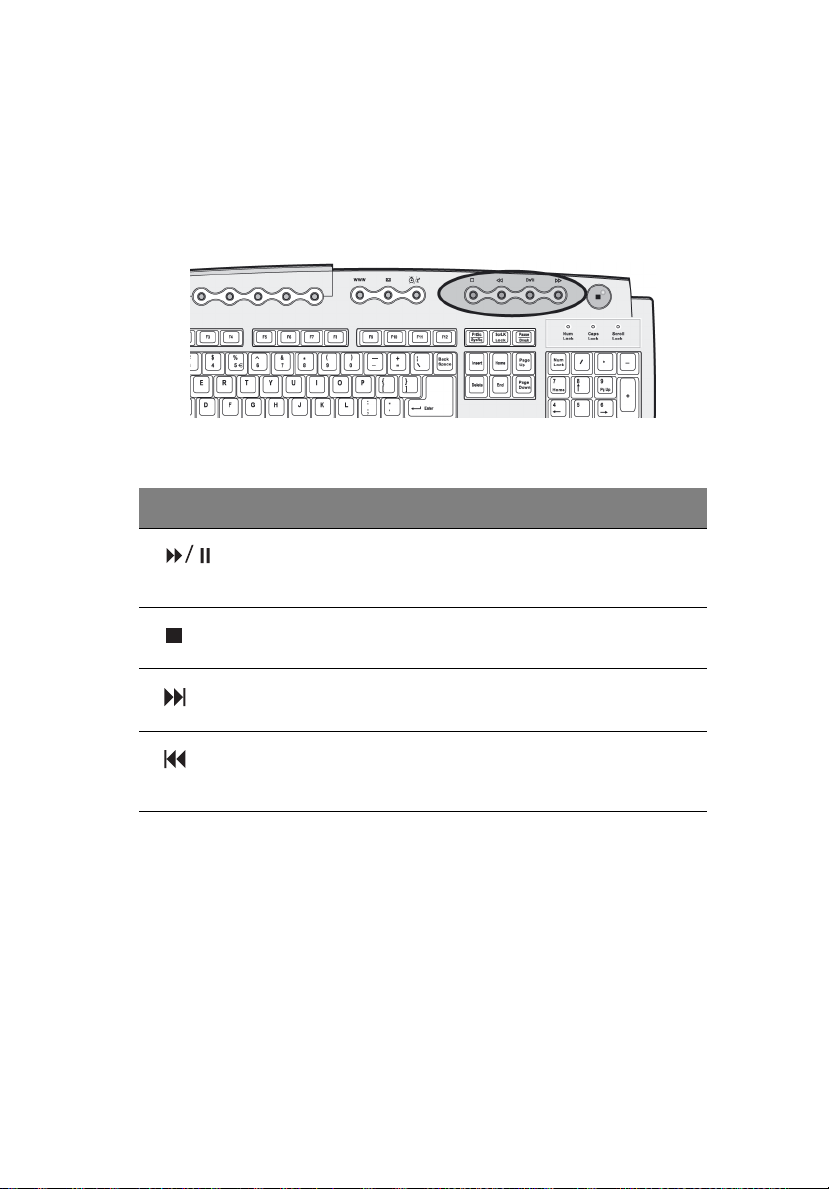
Touches multimédias
Elles vous permettent de manière pratique de lire, d’effectuer une
pause, d’arrêter, d’avancer ou de reculer d’un morceau, en utilisant
votre clavier.
Icône Touche Description
21
Lecture/
Pause
Arrêter Appuyez-la pour arrêter la lecture du
Avancer Appuyez-la pour avancer vers le fichier
Reculer Appuyez-la pour reculer vers la piste ou le
Appuyez-la pour commencer la lecture du
fichier audio ou vidéo. Appuyez de
nouveau pour effectuer une pause.
fichier audio ou vidéo.
suivant et commencer la lecture.
fichier vidéo précédent et commencer la
lecture.
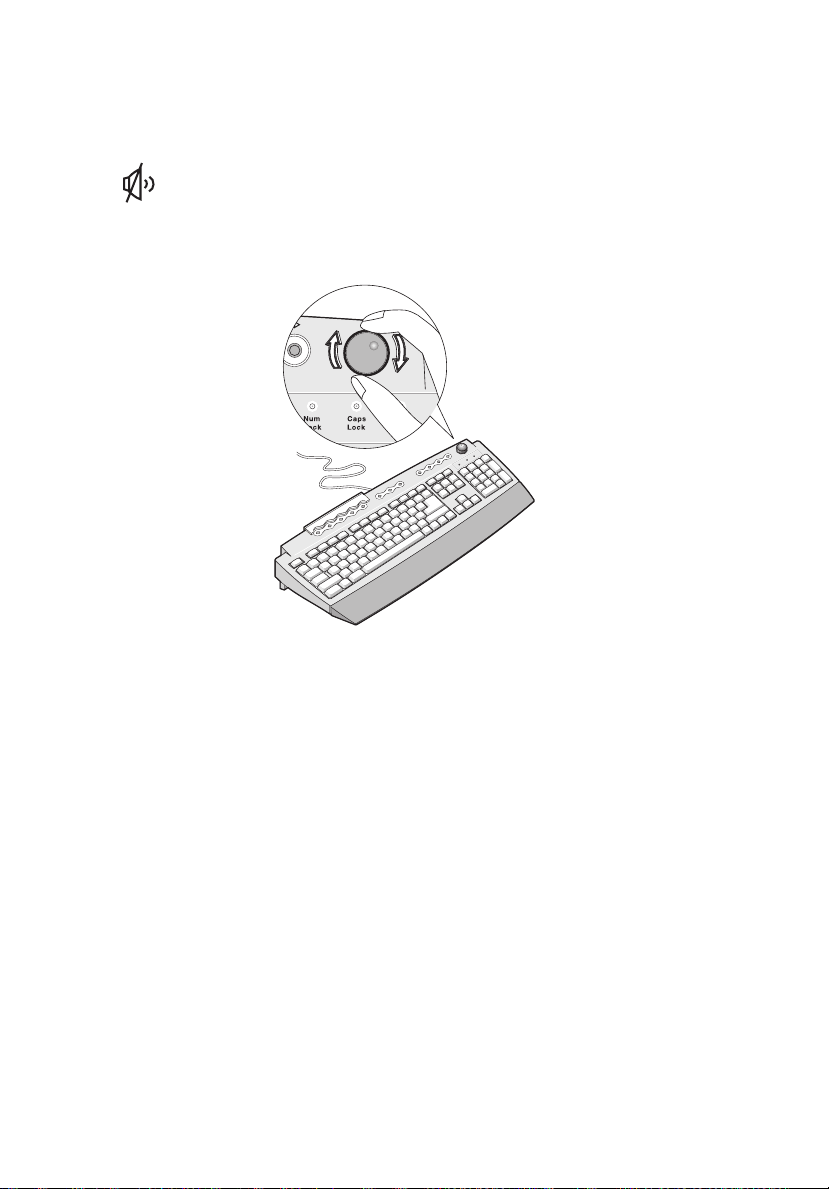
2 Visite guidée du système22
Bouton de contrôle du volume / muet
Le bouton de contrôle du volume / muet contrôle le volume
des haut-parleurs. Tournez-le dans un sens ou dans l’autre
pour ajuster le volume. Appuyez-le pour éteindre ou allumer
le son.
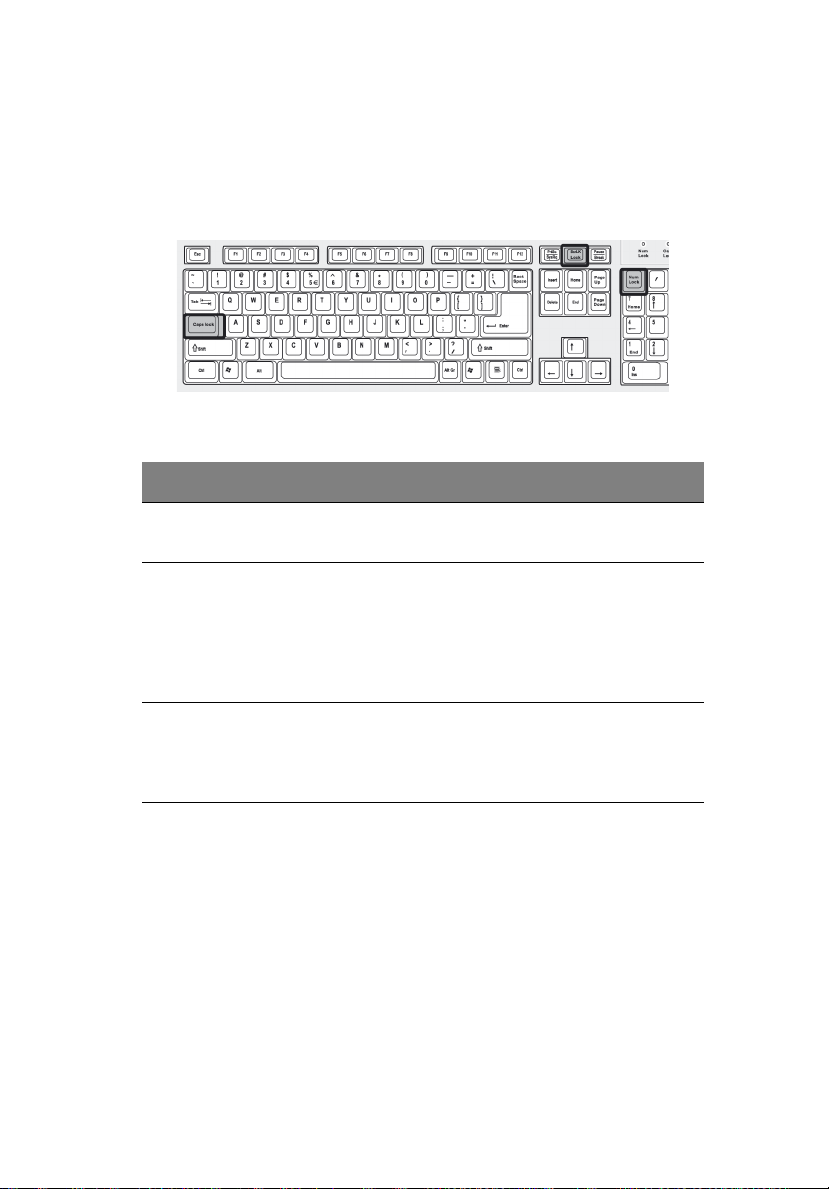
Touches de verrouillage
Le clavier a trois touches de verrouillage qui peuvent être activées ou
désactivées pour basculer entre deux fonctions.
Touche Description
23
Verr Maj Quand Verr Maj est allumé, tous les caractères
Arrêt Défil Quand Arrêt Défil est allumé, l’écran se déplace
Verr Num Quand Verr Num est allumé, le pavé numérique
alphabétiques sont tapés en majuscules.
d’une ligne vers le haut ou vers le bas quand
vous appuyez sur la flèche de défilement vers le
haut ou le bas respectivement. Remarquez
qu’Arrêt Défil peut ne pas fonctionner avec
certaines applications.
est en mode numérique. Les touches
fonctionnent comme une calculatrice (complète
avec les opérateurs numériques +, -, * et /).
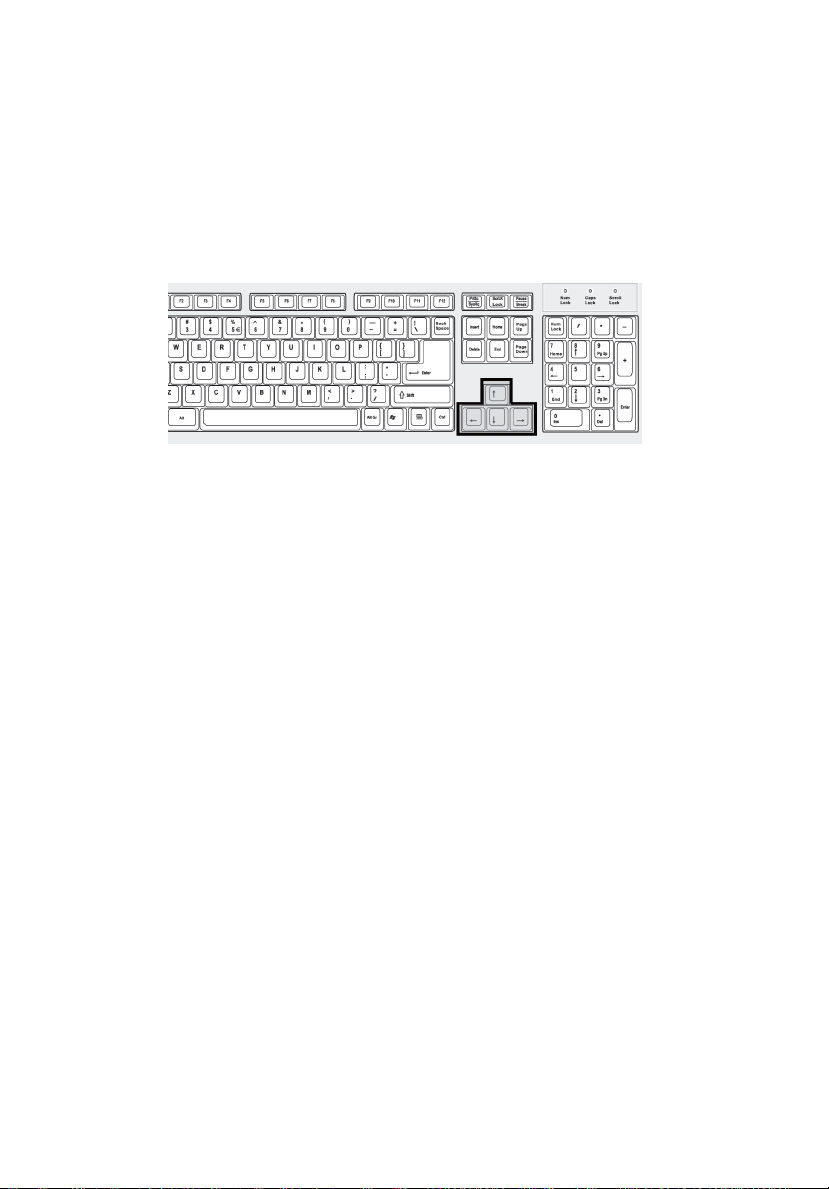
2 Visite guidée du système24
Touches de direction
Les touches de direction, également appelées touches du curseur, vous
permettent de déplacer le curseur à l’écran. Elles ont la même fonction
que les touches fléchées sur le pavé numérique lorsque Verr Num est
désactivé.
